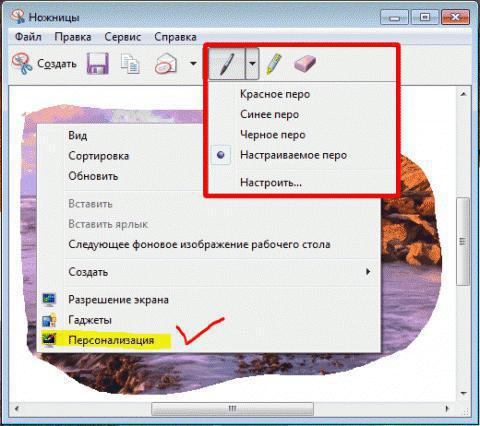Різні способи вставити значок діаметра в додатку Windows
Далеко не всі символи розміщені на клавіатурі. Відсутня на ній і значок діаметра. Але це не означає, що його не можна вставити в багато найновіших задач. Така можливість є. Причому цю операцію можна зробити абсолютно різними способами. Найбільш універсальний серед них - це використання ASCII-кодів. Другий спосіб прив'язаний до офісного пакету компанії Microsoft і працює тільки в ньому. Останній метод пов'язаний з буфером обміну. Для його реалізації потрібен вихідний значок діаметра, який потім шляхом копіювання і вставки буде додано до новий додаток. Кожен метод буде детально розглянуто в рамках даної статті.

Коли виникає така необхідність?
Є багато випадків, при яких виникаєнеобхідність вставити знак «Ø» в електронний документ. Наприклад, він може знадобитися при малюванні креслень, оформленні прайс-листів, створення рекламних букетів або пояснювальних записок на трубну продукцію або запірну арматуру. Цей список можна продовжувати і далі, але і так зрозуміло, що хоч і не так часто, але
вставляти в електронний документ значок діаметра іноді доводиться.
За допомогою кодів
Найбільш універсальний спосіб базується навикористанні ASCII-кодів. Він реалізований можливостями самої операційної системи Windows, тому не прив'язаний до якогось одного, суворо певного додатка. Для початку потрібно запам'ятати спеціальний код - «0216», який в таблиці ASCII-кодів відповідає «Ø». А порядок введення в цьому випадку наступний:
- Змінюємо мову введення до тих пір, поки не з'явитися «En» ( «Англійська»). Якщо цього не зробити, то замість «Ø» буде вводитися «Ш».
- Далі включаємо цифрову розширену клавіатуру. Про її включення сигналізує світлодіод «Num Lock». Якщо він горить, то нічого не потрібно робити.
- Потім переходимо в робочу область нашогододатки, якщо воно згорнуто. Для цього достатньо клікнути по ньому на панелі завдань. Потім наводимо покажчик маніпулятора на його робочу область і робимо один клік лівою кнопкою. При цьому в ній дожжен заблимати курсор.
- На наступному етапі затискаємо клавішу «Alt» (безрізниці, з якої зі сторін, можна як зліва, так і справа). Потім, не відпускаючи її, послідовно на правій цифровій клавіатурі набираємо «0-2-1-6». Повністю прибираємо руки від пристрою введення, і після цього повинен з'явитися значок діаметра.

Основна перевага цього способу -універсальність. Він працює в більшості сучасних програм. При цьому немає потреби шукати вихідний символ. Мінус же подібного рішення полягає в тому, що потрібно пам'ятати код. Якщо потрібно тільки один цей значок, то проблем немає. Гірше, якщо їх декілька. В такому випадку краще роздрукувати на аркуші паперу таблицю кодів найбільш часто використовуваних символів і періодично її застосовувати.
Word і інші офісні додатки
Альтернативний спосіб введення «Ø» прив'язаний допевної групи програмних продуктів. Це офісний пакет компанії Microsoft, до складу якого входять Word, Exel і інші додатки. Введемо значок діаметра в «Ворді» як приклад. В інших випадках порядок введення аналогічний. В процесі роботи переходимо на панель інструментів під назвою «Вставка». Вона знаходиться верхній частині екрану між закладками «Головна» і «Розмітка сторінки». Переміщаємо на цей напис покажчик миші і робимо одне натискання лівою кнопкою. Потім в правій частині екрана знаходимо подпанель «Символи». На ній вибираємо пункт «Символ» і в переліку вибираємо «Інші символи». Всі ці маніпуляції виконуються правою кнопкою мишки.
Відкриється вікно вставки. У ньому знаходимо потрібний нам «Ø» шляхом прокрутки символів. Це можна зробити за допомогою спеціального коліщатка або багаторазовим натисканням лівої кнопки маніпулятора на смужці справа. Коли знайшли «Ø», виділяємо його одноразовим натисканням лівої кнопки маніпулятора і натискаємо кнопку «Вставити» (розташована в нижній правій частині вікна). Потім закриваємо вікно. Після цього повинен з'явитися значок діаметра в Word (в його робочої області). Мінус цього методу полягає в тому, що він працює тільки в одній групі додатків. Тому повсюдно використовувати його не вийде.

Буфер обміну
Ще один спосіб вставки «Ø» базується навикористанні буфера обміну і поєднання операцій «Копіювати» та «Вставити». Для початку потрібно знайти десь цей символ. Наприклад, можна вставити значок діаметра в «Ворді» відповідно до раніше викладеної методикою. Потім його виділяємо і копіюємо (можна використовувати поєднання клавіш «Ctrl» + «C»). Потім переходимо в інший додаток і використовуємо операцію вставки ( «Ctrl» + «V»). Мінус такого рішення полягає в тому, що потрібен вихідний символ. А він не завжди є в наявності.

На закінчення
Значок діаметра на клавіатурі відсутня. Але його можна без проблем ввести одним з трьох запропонованих способів. Найбільш простий і самий універсальний з них базується на використанні так званих ASCII-кодів. Він не прив'язаний до одного з додатком і працює практично в усіх програмах операційної системи.